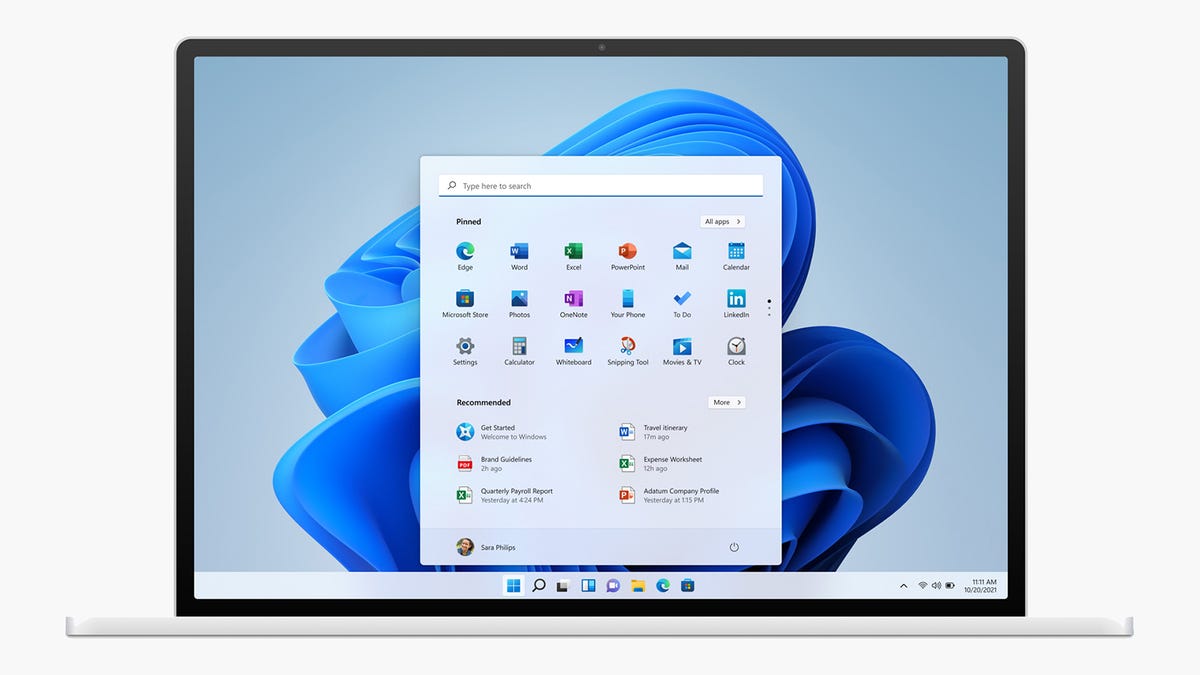

Windows 11 Pe drum și dacă ești curios, Puteți de fapt Încercați acum. Dacă preferați să așteptați un public lustruit Următoarea versiune a sistemului de operare Microsoft care va fi lansată, există câteva lucruri Trebuie să vă verificați computerul inaintea timpului Pentru a asigura o tranziție lină și fără stres.
Verificați cerințele de sistem
Poate verificați cerințele de sistem pentru Windows 11 mai dificil decât ar trebui să fie, deoarece Microsoft publicat caietul de sarcini minim, Apoi modificați-lși apoi a oferit anumite părți ale acestuia pentru perioada de testare, lăsându-ne pe toți confuzi cu privire la computerele care ar putea rula noul sistem de operare și care nu.
Imediat, Lista cerințelor de sistem include CPU de 1 GHz sau mai rapid, 4 GB RAM, 64 GB stocare. De asemenea, veți avea nevoie de un modul de platformă de încredere 2.0 (TPM), care să se ocupe de multe sarcini legate de securitate – un TPM este încorporat în majoritatea plăcilor de bază moderne, deci este posibil să aveți deja unul.

G / O Media poate primi comision
Dacă desktopul sau laptopul nu îndeplinesc calificările de bază, apoi spune Microsoft „Este posibil să nu puteți instala Windows 11” – deși în acest moment nu este clar dacă compania este Vă va permite să încercați oricum. Lista de specificații este relativ de bază, și dacă dispozitivul dvs. nu îndeplinesc criteriile, Apoi, vă putem sugera să vă actualizați computerul.
Există unele suplimentare Cerințe privind caracteristicile În afara specificațiilor de bază, acoperă părți ale sistemului de operare, cum ar fi autentificarea cu doi factori (veți avea nevoie de un PIN, metodă de intrare biometrică, sau un smartphone pentru asta). Dacă vrei să profiți Noul sistem DirectStorage Pentru jocuri, veți avea nevoie de un SSD NVMe ca una dintre unitățile dvs. de stocare.
Verificați fișierele și copiile de rezervă
Când treci prin Procesul de actualizare Windows 11, Toate aplicațiile și fișierele dvs. Dosarele ar trebui să rămână intacte la finalizare. Aceasta ar trebui să se întâmple … și asta se va întâmpla cu majoritatea utilizatorilor. NSAr trebui să aveți întotdeauna o copie de rezervă a celor mai importante fișiere și foldere undeva, indiferent dacă faceți sau nu upgrade la un nou sistem de operare.
Dacă faceți calcule de zi cu zi fără o plasă de siguranță pentru copii de rezervă, E timpul să schimbăm asta. folosește Instrumentul Istoric fișiere care vine ca parte a Windows: din Setări, accesați Actualizare și securitate, Atunci A sustine, apoi atingeți Adăugați o unitate Opțiunea de a alege unde doriți să salvați copii ale fișierelor dvs.

Mulți oameni apelează acum la serviciile de stocare în cloud pentru a face copii de rezervă ale fișierelor importante de pe web și pentru a le sincroniza cu mai multe dispozitive simultan. Google Drive, Dropbox sau OneDrive (alegerea evidentă pentru Windows, așa cum este încorporat) sunt toate opțiuni bune. Va trebui să plătiți o taxă de abonament lunară pentru a stoca un număr mare de fișiere, dar de obicei este o valoare bună. Desktopul Google Drive conține fișiere Tocmai actualizat Pentru a ușura utilizarea ca soluție de rezervă pentru Windows.
Chiar dacă toate fișierele cheie sunt stocate pe web, vă recomandăm să păstrați și o copie locală pe un hard disk extern și să o actualizați O dată pe săptămână cam așa. Nu numai că vă oferă o altă opțiune dacă se întâmplă ceva catastrofal cu caseta dvs. de cloud (sau conexiunea dvs. la internet), restaurarea fișierelor de pe o unitate locală este de obicei mult mai rapidă decât descărcarea terabyte de date prin conexiunea dvs. în bandă largă.
Verificați software-ul instalat
merita sa fie mentionat Nu toate caracteristicile și instrumentele originale ale Windows 10 vor ajunge la Windows 11 – dacă este ceva în această listă Dacă ați ajuns să iubiți și să depindeți de aceasta, vă recomandăm să renunțați la actualizarea la următorul sistem de operare până când veți găsi o alternativă sau o soluție adecvată.
Când vine vorba de verificare Totul este instalat în prezent în sistemul dvs., trebuie doar să faceți clic pe intrarea Aplicații din panoul principal de setări Windows pentru a vedea o listă. Le puteți sorta în funcție de dimensiunea fișierului și data de instalare, deci dacă există programe pe care nu le mai utilizați, vă recomandăm să scăpați de ele, Mai ales dacă ocupă mult spațiu – cu cât aveți mai mult spațiu pentru a instala Windows 11, cu atât mai bine.

Ca și în cazul fișierelor dvs., instalarea Windows 11 nu ar trebui să interfereze cu aplicațiile dvs., dar cel mai bine este să vă pregătiți oricum pentru cele mai rele. Asigurați-vă că știți cum săDescărcați și reinstalați toate cele mai importante pachete software (verificați de două ori codurile de licență, descărcați locațiile etc.), doar în cazul în care trebuie să începeți de la zero – și asigurați-vă că toate proiectele și jocurile dvs. sunt salvate Și altele asemenea sunt salvate undeva.
Nu am auzit de niciun software Windows 10 care să refuze să ruleze pe Windows 11, dar există întotdeauna o șansă în special cu software-urile mai vechi. Dacă vă bazați în mod regulat pe un software care nu este actualizat într-un fișier Cu câțiva ani în urmă, poate doriți să contactați dezvoltatorul pentru a vă asigura că va funcționa cu noul sistem de operare – și poate opriți instalarea Windows 11 până când îl confirmați.

„Student. Organizator subtil fermecător. Susținător al muzicii certificat. Scriitor. Făcător de-a lungul vieții. Iubitor de Twitter.”





More Stories
Nintendo nu poate repara Noul tău 3DS deoarece are piese fără piese
Yamaha MT-09 SP este bicicleta perfectă pentru cicliștii solitar
Google Pixel 9 bate peste greutatea sa – channelnews